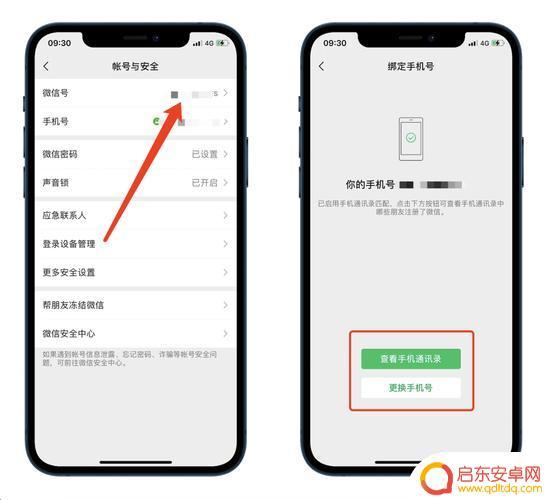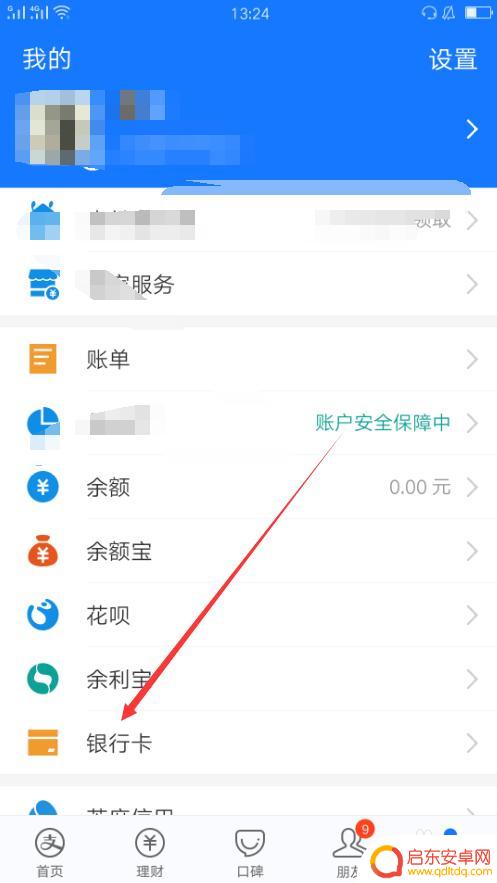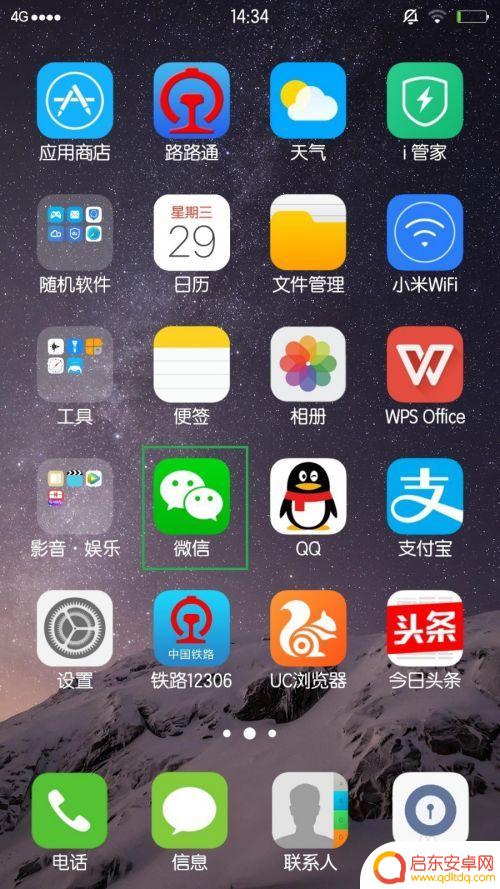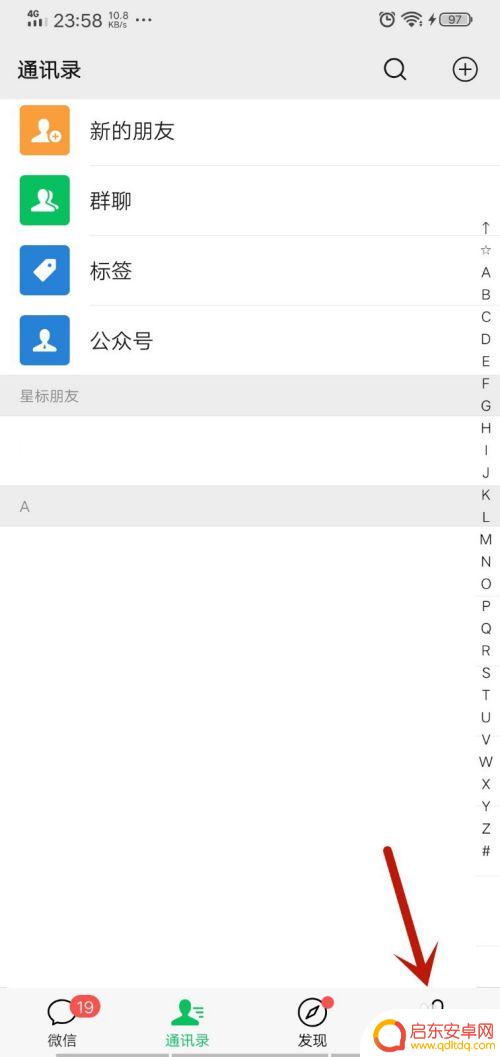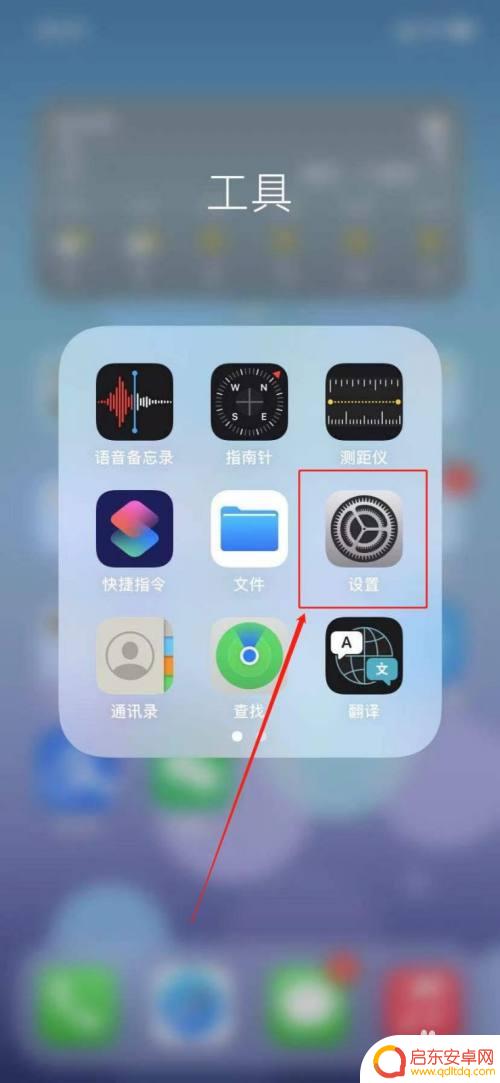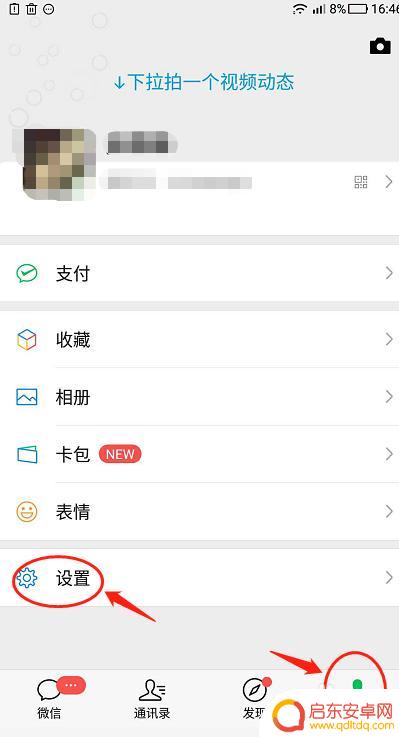手机亲属卡怎么绑定 微信绑定亲属卡步骤
手机亲属卡的绑定以及微信绑定亲属卡的步骤,是如今越来越多人关注的话题,随着社交网络的发展和智能手机的普及,人们对于与亲属之间的沟通和联系方式也有了更高的要求。手机亲属卡的出现,为我们提供了一个更加方便、快捷的交流方式。而微信绑定亲属卡的步骤,更是让我们能够在微信平台上实现一键亲属绑定,进一步加强了亲属之间的沟通和联系。下面我们就来详细了解一下手机亲属卡的绑定和微信绑定亲属卡的步骤。
微信绑定亲属卡步骤
操作方法:
1.打开已经下载安装好的微信App
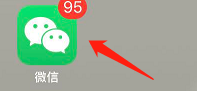
2.进入微信后,点击页面下方【我】,在页面【我】中找到并且点击【支付】
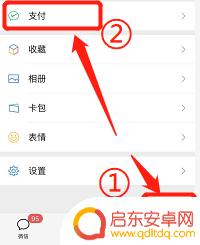
3.点击【支付】后,进入支付页面,在页面右上方点击【钱包】
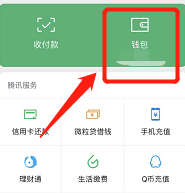
4.点击【钱包】后,进入钱包页面,在钱包页面中找到【亲属卡】选项,点击【亲属卡】
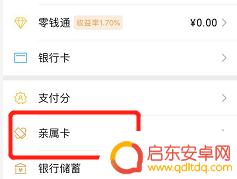
5.点击【亲属卡】进入到亲属卡页面,点击页面下方【赠送亲属卡】
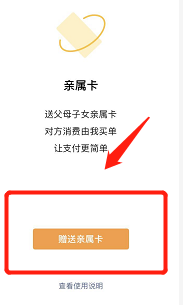
6.点击【赠送亲属卡】后,进入到亲属卡设置页面。您可以赠送一张给父亲、赠送一张给母亲、赠送2张给子女。直接点击您要赠送的人
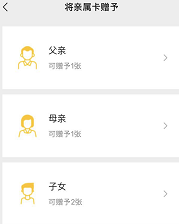
7.点击赠送人后,在通讯录选择赠送人的微信
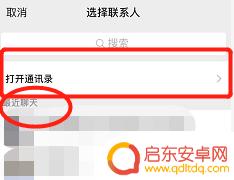
8.选择点击被赠送人后,就要设置金额额度了。被赠送人使用微信支付的时候,会直接扣除赠送人的微信金额,设置每月消费上限,超过上限就不会再自动支付
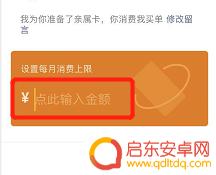
9.输入上限金额后,点击【赠送】
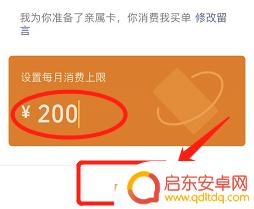
10.输入支付密码成功后,那赠送亲属卡就成功了,等待被赠送人领取你的亲属卡就可以了

11.等待被赠送人领取你的亲属卡就可以了,如果被赠送人在一天之内没有领取的话。亲属卡就作废了。
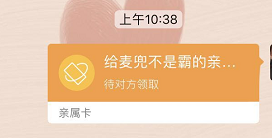
以上就是手机亲属卡如何绑定的全部内容,如果你也遇到了同样的问题,可以参照以上小编提供的方法来解决,希望这篇文章对你有所帮助。
相关教程
-
微信怎么解开手机绑定(微信怎么解开手机绑定的银行卡)
很多朋友问到关于微信怎么解开手机绑定的相关问题,小编就来为大家做个详细解答,供大家参考,希望对大家有所帮助!1微信怎么解除手机号码绑定微信手机号解除绑定的步骤如下:步骤一、点击【...
-
手机支付宝怎么绑定信用卡 支付宝如何绑定信用卡步骤
如今,随着移动支付的快速普及,手机支付宝已成为人们生活中不可或缺的支付工具之一,很多人对于如何绑定信用卡到支付宝却感到困惑。实际上,支付宝绑定信用卡的...
-
手机怎么注册医院卡 微信公众号绑定医院就诊卡步骤
随着科技的发展,现在在医院就诊不再需要带着厚厚的医院卡,只需要在手机上注册医院卡并绑定到微信公众号即可,注册医院卡的步骤非常简单,只需下载医院提供的APP,填写个人信息并上传身...
-
没卡手机微信怎么收钱 解决微信没绑定银行卡无法收取钱的方法有哪些
在现代社会,手机支付已经成为人们生活中不可或缺的一部分,有时候我们可能会遇到一些问题,比如没有绑定银行卡,导致无法收取微信红包或付款。对于没有绑定银行卡的微信用户来说,有哪些解...
-
苹果手机怎么绑定nfc卡 苹果手机nfc功能怎么开启
苹果手机可以通过NFC功能实现快速便捷的支付和身份验证,但是在使用前需要先绑定NFC卡并开启NFC功能,绑定NFC卡的步骤包括打开钱包应用,选择添加卡片并选择添加其它卡片选项,...
-
微信怎么更改手机绑定 微信绑定手机怎么修改
随着手机的更替和个人信息安全意识的增强,许多人可能会想要更改微信绑定的手机号码,在微信中更改手机绑定并不复杂,只需要按照一定的步骤操作即可完成。通过修改绑定的手机号码,不仅可以...
-
手机access怎么使用 手机怎么使用access
随着科技的不断发展,手机已经成为我们日常生活中必不可少的一部分,而手机access作为一种便捷的工具,更是受到了越来越多人的青睐。手机access怎么使用呢?如何让我们的手机更...
-
手机如何接上蓝牙耳机 蓝牙耳机与手机配对步骤
随着技术的不断升级,蓝牙耳机已经成为了我们生活中不可或缺的配件之一,对于初次使用蓝牙耳机的人来说,如何将蓝牙耳机与手机配对成了一个让人头疼的问题。事实上只要按照简单的步骤进行操...
-
华为手机小灯泡怎么关闭 华为手机桌面滑动时的灯泡怎么关掉
华为手机的小灯泡功能是一项非常实用的功能,它可以在我们使用手机时提供方便,在一些场景下,比如我们在晚上使用手机时,小灯泡可能会对我们的视觉造成一定的干扰。如何关闭华为手机的小灯...
-
苹果手机微信按住怎么设置 苹果手机微信语音话没说完就发出怎么办
在使用苹果手机微信时,有时候我们可能会遇到一些问题,比如在语音聊天时话没说完就不小心发出去了,这时候该怎么办呢?苹果手机微信提供了很方便的设置功能,可以帮助我们解决这个问题,下...